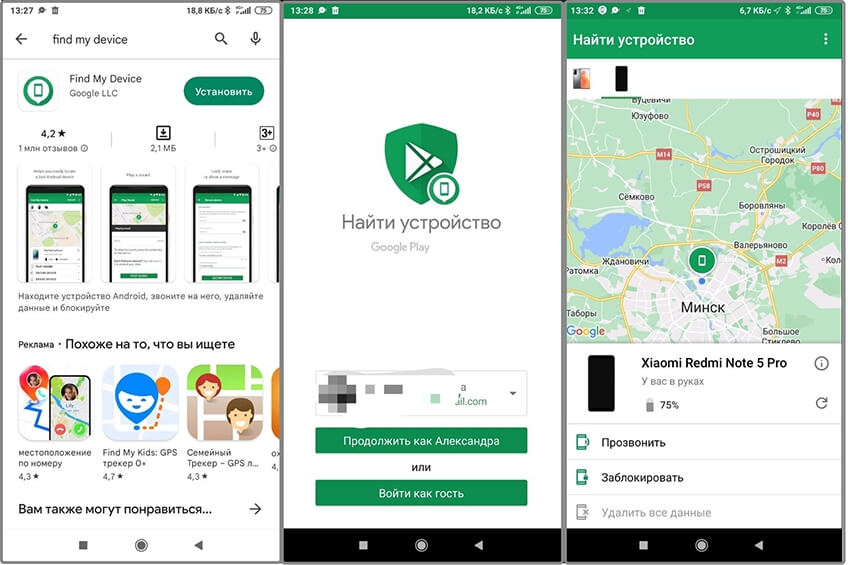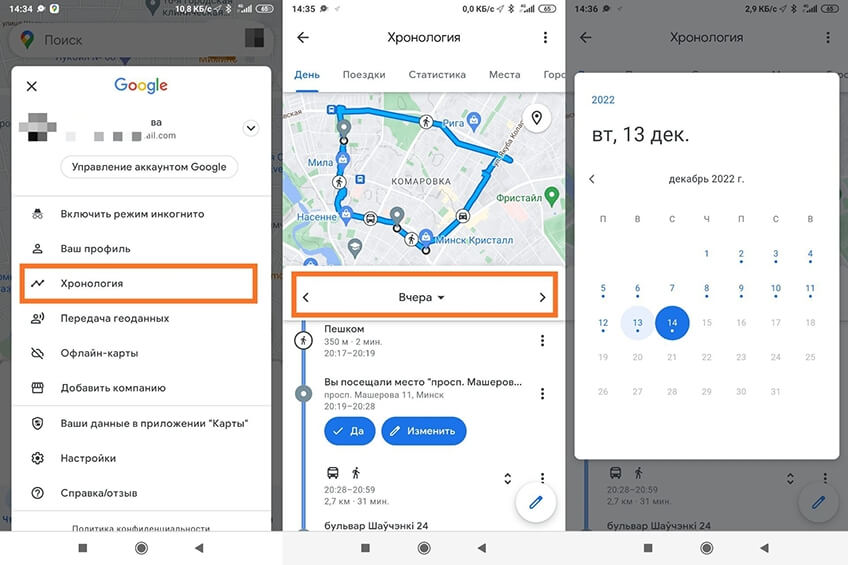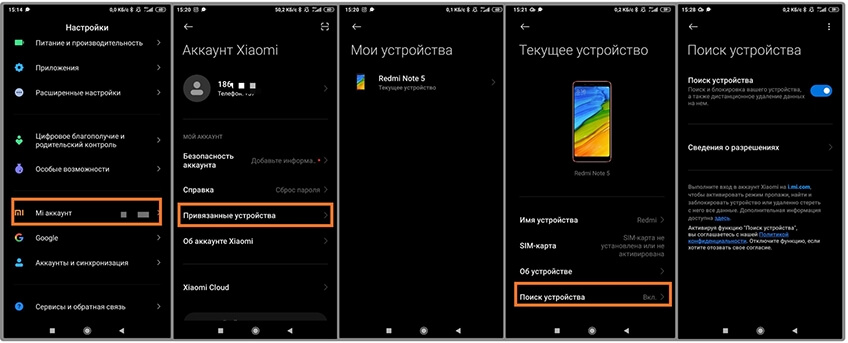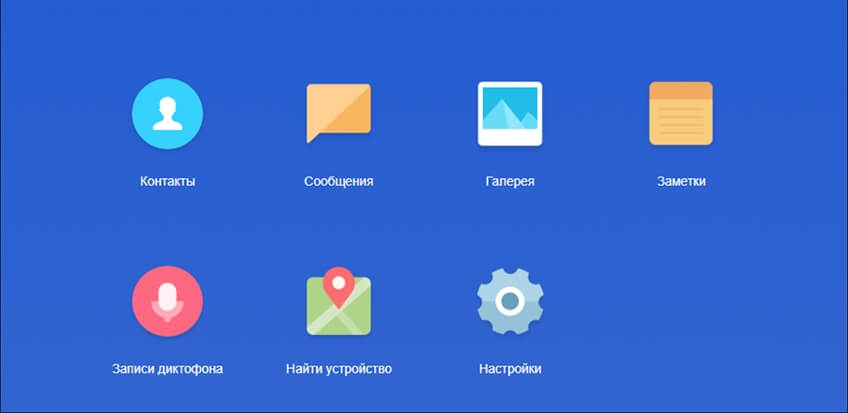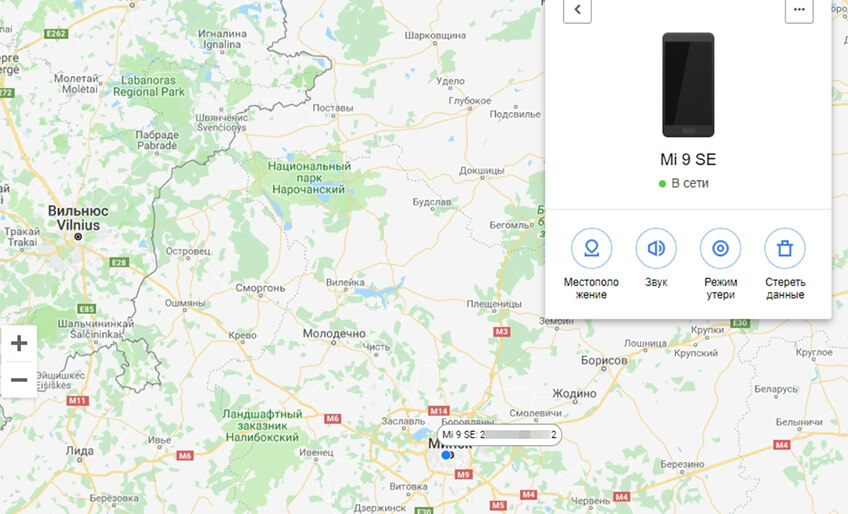Как заблокировать потерянное устройство или стереть с него все данные
Если ваш телефон, планшет или ноутбук потерян или украден, выполните указанные ниже действия, чтобы защитить данные на нем.
Они могут помочь вам узнать местоположение устройства или защитить свои данные.
Шаг 1. Защитите данные на своем телефоне, планшете или устройстве Chromebook
Попробуйте позвонить на телефон, удаленно выйти из аккаунта или заблокировать устройство.
Потеряли компьютер с Windows, macOS или Linux? Такие устройства не показаны в списке «Поиск телефона». Измените пароль аккаунта Google.
- Откройте браузер, например Google Chrome
. Если вы пользуетесь чужим устройством, включите режим инкогнито.
- Перейдите на страницу Аккаунт Google.
- Выберите вкладку «Безопасность», найдите раздел «Ваши устройства» и нажмите Управление устройствами.
- Выберите пропавший телефон, планшет или Chromebook из списка ваших устройств. Вы увидите, где и когда устройство было использовано в последний раз.
- Рядом с разделом «Доступ в аккаунт» нажмите Выйти. Следуйте инструкциям на экране, чтобы закрыть доступ к аккаунту Google и связанным с ним приложениям на этом устройстве.
- Если вам удалось найти устройство, войдите в аккаунт Google снова.
Чтобы найти потерянный телефон или планшет, нажмите Найти потерянное устройство. Следуйте инструкциям на экране, предлагающим различные способы найти устройство и защитить данные на нем.
Если вы пользуетесь чужим устройством, после завершения всех процедур закройте окно в режиме инкогнито, чтобы выйти из своего аккаунта.
Другие советы
- Если вы потеряли iPhone, узнайте, как найти и защитить устройство с помощью iCloud.
- Обратитесь к своему оператору мобильной связи, чтобы:
- включить перенаправление звонков на другой номер;
- заказать новую SIM-карту;
- заблокировать прежнюю SIM-карту, чтобы с вашего номера не могли позвонить или отправить сообщение.
Устройства нет в списке
Убедитесь, что вы вошли в нужный аккаунт Google.
- Чтобы устройство оказалось в списке, на нем должен быть выполнен вход в аккаунт через приложение Google (например, Gmail или YouTube).
- Компьютеры с Windows, macOS или Linux не отображаются в списке «Поиск телефона».
Если устройства по-прежнему нет в списке, перейдите к следующему шагу.
Шаг 2. Измените пароль аккаунта Google
Тот же самый пароль, который вы вводите при входе в аккаунт, используется и для работы с другими продуктами Google, например Chrome, Gmail или YouTube. Подробнее о том, как выбрать надежный пароль…
- Откройте страницу Аккаунт Google. При необходимости выполните вход.
- В разделе «Безопасность» выберите Вход в аккаунт Google.
- Нажмите Пароль. Если потребуется, выполните вход ещё раз.
- Введите новый пароль и нажмите Сменить пароль.
- Сменить пароль
Шаг 3. Измените сохраненные пароли
Если ваше устройство находится у постороннего человека, рекомендуем изменить все сохраненные на нем пароли, в том числе для аккаунта Google.
- Откройте страницу passwords.google.com.
- Войдите в аккаунт Google.
- Обратитесь к списку «Сайты с сохраненными паролями».
- В нем представлены пароли, сохраненные в вашем аккаунте, а не на потерянном устройстве.
- Чтобы изменить пароль, откройте приложение или зайдите на сайт.
- Измените пароль.
Совет. Следите за состоянием счетов, чтобы пресечь незаконные списания средств. Обращайте внимание на выписки по банковской карте. Если вы обнаружите подозрительные транзакции, сообщите об этом компании, выпустившей карту.
Статьи по теме
- Подготовка на случай утери устройства Android
- Как найти устройство Android, заблокировать его или удалить с него все данные
Эта информация оказалась полезной?
Как можно улучшить эту статью?
Найти телефон через Google — самый простой, быстрый и бесплатный поиск телефона на Android.
Часто бывает что положил куда-то телефон и не знаешь где он находится. Позвонить на него неоткуда. На помощь приходит «Поиск телефона Google».
Просто забиваем в браузере эту фразу,либо переходим по ссылке: https://myaccount.google.com/find-your-phone
Выбираем то устройство которое привязанно к нашему Google аккаунту, авторизуемся и выбираем позвонить!
Если вы, после вечеринки, оставили где-то телефон и не помните где — вы можете воспользоваться функцией «Поиск» и (при условии что работает интернет) — вы сможете определить его местоположение!
Не теряйте свои гаджеты, а если потеряли находите данным способом!
Для чего снял это видео — просто знакомая потеряла телефон, а какойто человек предложил найти его за вознаграждение. Как вы видите нет ничего сложного в поиске утерянного гаджета — БЕСПЛАТНО.
Если вы дадите кому-либо данные для входа в свой аккаунт, то человек может использовать это в корыстных целях и воспользоваться вашими данными, фото, видео либо документами. Так что рекомендую поиск телефона через Google делать самостоятельно.
При необходимости вы можете: стереть данные с телефона, выйти из аккаунта, заблокировать телефон!
Пользуйтесь!
Как найти потерянный или украденный телефон?
Содержание
- Как найти свой телефон дома
- Что ещё можно сделать, если потерял телефон в помещении?
- Как найти телефон без полиции, оператора и GPS, если дома его точно нет?
- 1. Позвоните
- 2. Посмотрите предложения на барахолках
- Как найти телефон через гугл-аккаунт
- Как найти выключенный Андроид
- А можно ли отследить телефон Huawei?
- Как узнать, где находится телефон Xiaomi?
- Поиск телефона Samsung Galaxy
- Отследить Windows Phone по геолокации
- Как найти утерянный iPhone?
- Поиск телефона по IMEI
- Можно ли найти смартфон по номеру телефона?
- Если ничего не получилось
- Превентивные меры
Смартфон уже давно стал неотъемлемой частью нашей жизни, незаменимым мультифункциональным помощником, без которого мы не выходим из дома. Также это одна из вещей, которую люди теряют чаще всего. А ещё не будем забывать, что гаджеты наряду с кошельками являются целью воров-карманников.
Народная мудрость гласит: если вы не можете найти смартфон, то посмотрите в руках или на самом видном месте. Но что делать, когда устройства нигде нет? Давайте разбираться.
Как найти свой телефон дома
Если в процессе поиска вы действительно не держите гаджет в руках, то не спешите паниковать. Спросите у домашних — возможно, его брали дети, переложила на другое место вторая половинка и т. д.
Не помогло? Тогда позвоните на свой номер с городского или второго мобильного телефона — местоположение выдаст звонок или же вибрация. Во втором случае обнаружить гаджет будет сложнее, но вполне реально.
Не помогло и это мероприятие? Приступайте к «поисковой операции». Обращайте внимание как на вполне обычные места, так и на нетривиальные.
- Под кроватью и/или диваном, за ними, в складках и стыках мягкой мебели.
- В пододеяльнике или наволочке, под простынёй.
- В карманах одежды.
- За мебелью в прихожей.
- За стиральной машиной.
- Под документами или другими предметами на столе.
- На подоконниках.
- В ящиках стола, тумбочках и т. д.
Одно из самых необычных мест, где нередко оказывается гаджет — холодильник. Мы почти не расстаёмся с телефоном, поэтому, отправившись за перекусом в состоянии задумчивости, можем случайно оставить его там.
Что ещё можно сделать, если потерял телефон в помещении?
Обладателям фирменной вспомогательной электроники, например, фитнес-браслетов или смарт-часов, доступна функция отслеживания смартфона, если устройства сопряжены по Bluetooth. Некоторые гаджеты даже могут проложить маршрут.
Как найти телефон без полиции, оператора и GPS, если дома его точно нет?
1. Позвоните
Даже если вы уже звонили на свой номер, когда искали устройство дома, то сделайте это снова. Потерянный на улице телефон могут найти в любое время — есть вероятность, что на звонок ответят.
Смартфон выключен? Не отчаивайтесь и регулярно предпринимайте повторные попытки. Не исключено, что гаджет просто разрядился, а добросовестный нашедший зарядит его, чтобы как-нибудь связаться с владельцем.
Кстати, надеяться, что кому-нибудь из списка контактов нашедший позвонит сам, не стоит — ведь гаджеты обычно защищены паролями или биометрией. И ваш наверняка тоже.
2. Посмотрите предложения на барахолках
Очень часто найти пропавший телефон можно уже в тот же день на каком-нибудь сайте с объявлениями. Но стоит понимать: человек, который опубликовал предложение о продаже вашего смартфона, де-факто и де-юре преступник. Он либо украл гаджет, либо нашёл, но не намеревался его возвращать. А это приравнивается к краже.
Собственно, данный метод имеет место быть, но он почти всегда контрпродуктивен. К нему можно прибегнуть лишь в том случае, если вы уже обратились за помощью в полицию. Но об этом позже.
Как найти телефон через гугл-аккаунт
Этим способом может воспользоваться владелец любого смартфона на Android. Исключение — устройства Huawei, поскольку производитель уже несколько лет находится в непростых отношениях с Google.
В целом же система Android позволяет быстро и просто отследить местоположение телефона, если тот утерян владельцем. Но есть несколько нюансов.
- Гаджет должен быть привязан к аккаунту Гугл и авторизован в нём.
- Смартфон должен быть включён и подключён к интернету.
- В настройках должны быть включены отслеживание геолокации и функция «Поиск устройства».
Чтобы найти телефон по геолокации, нужно:
- Зайти через браузер в сервис «Найти устройство» (актуально для компьютеров и любых смартфонов) или же установить официальное приложение Find My Device (только для устройств на ОС Андроид);
- Авторизоваться в своём аккаунте Google;
- Выбрать из списка искомое устройство.
Таким образом вы сможете узнать местоположение телефона. Однако в определении геолокации на карте могут быть погрешности. На тот случай, если не удаётся найти гаджет в указанной области, имеется функция «Прозвонить» — устройство начнёт издавать громкие звуки, даже если на нём установлен режим вибровызова. Продолжительность — 5 минут.
Кстати, в сервисе имеются две другие функции.
1. «Заблокировать устройство». Гаджет не удастся разблокировать никому, кроме владельца гугл-аккаунта (т. е. вас). Ещё разблокировать смартфон возможно при помощи Smart Lock, что практически исключает доступ к информации в нём посторонних лиц. Альтернативный способ отключения блокировки — hard reset. Но если злоумышленник прибегнет к полному сбросу настроек, то за конфиденциальность данных в системе и на встроенном накопителе гаджета можно не беспокоиться.
Кстати, при помощи этой функции также можно вывести на экран сообщение для нашедшего и контактный номер.
2. «Очистить устройство». Удалятся все данные со встроенного накопителя (но не с карты памяти). Функция полезная, однако отследить местоположение после её активации будет невозможно.
Как найти выключенный Андроид
- Авторизоваться в Google-аккаунте.
- Открыть карты.
- Слева вверху нажать «Хронология».
- Задать период поиска.
К сожалению, этой функцией воспользоваться можно не всегда — в настройках должны быть включены опции, связанные с историей и отправкой местоположений.
А можно ли отследить телефон Huawei?
Как упомянуто ранее, гугловский сервис Find My Device не работает на продукции Huawei. Тем не менее определить, где находится телефон этой марки, можно. На помощь придёт собственный сервис отслеживания местоположения.
- Войти в аккаунт Huawei через другое устройство.
- Нажать на название аккаунта, а затем перейти в «Облако».
- Выбрать функцию «Поиск устройства».
- Разрешить поиск и отправку последней геолокации.
В этом сервисе также есть функции «Заблокировать устройство» и «Удалить все данные». Однако при выборе последней очищается не только встроенный накопитель, но и карта памяти. Более того, останется возможность и дальше отслеживать геопозицию гаджета.
Как узнать, где находится телефон Xiaomi?
Этот производитель также позаботился о фирменном сервисе поиска. Чтобы воспользоваться им, нужно:
- авторизоваться в Mi Account;
- перейти в «Привязанные устройства»;
- выбрать искомый гаджет;
- нажать «Поиск устройства»;
- включить поиск устройства.
- Перейти на i.mi.com;
- Нажать на «Sign in with Mi Account» и войти в свой аккаунт;
- Нажать на на «Find device».
После этого загрузится карта с местоположением вашего смартфона, при условии, что на нём включены интернет и GPS.
Перечень функций идентичен гугловским, но подчистить данные можно в том числе и с карты памяти.
Поиск телефона Samsung Galaxy
И у Samsung есть собственный сервис — Find My Mobile. На телефоне функция включается так: «Настройки» → «Биометрия и безопасность» → «Найти телефон» → «Включить» → ввести логин и пароль от Samsung Account. Здесь же можно выбрать фиксацию последнего местонахождения и функцию офлайн-поиска.
В сервисе Самсунга есть 4 функции.
- Прозвон (продолжительность — 1 минута).
- Блокировка экрана.
- Удаление данных (очищается как встроенный накопитель, так и карта).
- Разблокировка экрана.
Отследить Windows Phone по геолокации
Если гаджет привязан к учётной записи Microsoft, и на нём активирована функция «Поиск телефона», то нужно просто войти в упомянутый аккаунт с другого устройства и выбрать смартфон из списка.
Сервис покажет местоположение телефона. Функции те же, что и в Find My Device.
Как найти утерянный iPhone?
Важно: для поиска устройства под управлением iOS на нём должно быть включено определение геолокации: «Настройки» → «Конфиденциальность» → «Службы геолокации» → нажать на ползунок (он переведётся в крайнее правое положение, а фон за ним станет зелёного цвета).
После включения служб геолокации появится меню с приложениями, в котором нужно найти «Локатор». В настройках «Локатора» разрешить доступ к геопозиции и включить функцию «Точная геопозиция».
Чтобы найти айфон, воспользуйтесь приложением «Локатор», предустановленным на любое устройство Apple. Если же другого устройства Apple нет, то авторизуйтесь в iCloud через компьютер или смартфон на Android. После этого нажмите кнопку выбора приложений в правом верхнем углу и перейдите в «Локатор».
Сервис предложит 3 варианта.
- Воспроизвести звуковой сигнал.
- Включить «Режим пропажи» (заблокирует смартфон для всех, кроме вас).
- Стереть данные iPhone.
А можно ли найти iPhone, если он выключен? Ответ — да. В версиях iOS от 15 и новее смартфон «умеет» передавать геопозицию даже в выключенном состоянии.
Поиск телефона по IMEI
IMEI — уникальный 15-значный (реже – 17-значный) идентификационный номер мобильного устройства. Этот код может быть размещён:
- на коробке гаджета;
- на корпусе самого устройства;
- под аккумулятором;
- на лотке для SIM-карт.
Ещё этот код можно узнать, набрав номер *#06# или же посмотрев информацию об устройстве в настройках. Но поскольку речь идёт об украденном или утерянном телефоне, то придётся узнавать IMEI иначе.
- Android. Авторизоваться в Google-аккаунте, открыть сервис Find My Device и нажать иконку с буквой i, расположенную рядом с названием гаджета.
- iOS. Авторизоваться в Apple ID, перейти во вкладку «Устройства», выбрать гаджет, IMEI которого вас интересует.
Найти телефон по IMEI может только полиция. Прибегать к помощи правоохранительных органов стоит, если вы:
- не смогли определить геолокацию через сервисы;
- точно знаете, что телефон украден или найден и присвоен;
- смогли определить геопозицию гаджета, но опасаетесь, что им завладел злоумышленник.
Как правильно обратиться в полицию?
- Посетите любое отделение полиции. Если SIM-карта зарегистрирована не на вас, пригласите человека, на которого она зарегистрирована. В этом случае полиция будет иметь законные основания для требования об отслеживании геопозиции по сотовому сигналу.
- Предоставьте полицейским доказательства, что телефон принадлежит именно вам. Это могут быть кассовый чек, потребительская упаковка, гарантийный или страховой талон. А лучше — всё и сразу.
- Напишите заявление, заполните необходимые бумаги. Обязательно укажите все приметы гаджета: его цвет, наличие и цвет чехла/бампера, тип и расположение повреждений и т. д. А если имеется последняя геопозиция, то не забудьте указать и её.
- Убедитесь, что всё указано верно, а заявление принято.
Как правило, следствие длится около 2 месяцев, после чего оно может быть продлено ещё на 3. К слову, чем дороже смартфон, тем выше вероятность успеха при розыске. Объясняется это просто: дорогих устройств в обороте меньше, нежели бюджетных. Соответственно, и найти их легче.
Можно ли найти смартфон по номеру телефона?
Чтобы ответить на этот вопрос, стоит уточнить: найти самостоятельно или с помощью мобильного оператора? В первом случае, скорее, нет. Безусловно, существуют сервисы определения геолокации по номеру телефона, однако большинство из них — мошеннические. А использование реально работающих сервисов попросту незаконно.
Легально определить местоположение телефона по номеру можно только с помощью оператора сотовой связи. Для этого необходимо обратиться в офис, предоставить номер телефона и IMEI гаджета. Но всё же лучше доверить поиск полиции.
Если ничего не получилось
Смартфон хранит огромное количество персональной информации. И речь не столько о фото, видео, переписках, сколько о данных банковских карт, доступах к всевозможным сервисам и т. д. Поэтому даже после того, как вы попробовали отыскать гаджет всеми вышеописанными способами, оптимальным решением будут его блокировка и удаление данных.
Дополнительно стоит:
- Оповестить свои контакты в социальных сетях и мессенджерах об утере телефона. Благодаря этому друзья и знакомые не попадутся на крючок мошенника, действующего от вашего имени.
- Обналичить деньги с банковских карт и заблокировать последние. Если вору удастся заполучить доступ к смартфону, то он попытается что-нибудь оплатить онлайн или по NFC. С одной стороны, посторонние транзакции быстрее приведут правоохранителей к преступнику. С другой же — лишат вас денег.
Превентивные меры
От потери или кражи смартфона не застрахован никто. Нужно защищать себя и гаджет всеми существующими способами.
- Включите службы геолокации. Да, они создают дополнительную нагрузку на батарею, но без них найти устройство будет крайне сложно.
- Установите приложения для отслеживания и обязательно привяжите к ним свой смартфон. Одно из самых функциональных для Android — Where’s my droid. В платной версии помимо поиска по GPS, оповещений о смене SIM-карты и низком заряде батареи доступны защита от удаления приложения, обнаружение хищения и сигнал тревоги при краже, удалённое управление камерами, благодаря которому можно запечатлеть нового «владельца».
- Установите Google-карты. Они позволяют делиться геоданными и отслеживать историю местоположений.
- Подключите сервис отслеживания от своего мобильного оператора. Например, абонентам билайна доступен сервис «билайн.Локатор». Он позволяет отслеживать геопозицию по вышкам сотовой связи, GPS, Wi-Fi-сетям.
- Используйте базовые методы защиты. Включите функцию распознавания лица и/или отпечатка пальца, установите код-пароль для разблокировки экрана и запуска важных приложений.
- Подключите двухфакторную аутентификацию. Если вам не хочется удалять хранящиеся в памяти устройства данные, то завершите сеансы во всех соцсетях, мессенджерах, почтовых клиентах с другого устройства. Двухфакторная аутентификация затруднит несанкционированный доступ к ним.
- Помните о правилах безопасности. Не оставляйте гаджет без присмотра, не носите его в легкодоступных местах.
Кстати о страховке: оформление полиса, покрывающего кражу, обойдётся в 10–15% от стоимости телефона, но поможет сэкономить при покупке нового как деньги, так и нервы.
Что делать при утере смартфона или планшета? Ну из очевидных вещей – это отправиться на его поиски по местам, где он предположительно мог быть утерян или украден, позвонить мобильному оператору для блокировки SIM-карты, обратиться с заявлением в правоохранительные органы. Но первым делом, наряду с сообщением мобильному оператору о краже телефона, необходимо предпринять действия на упреждение доступа сторонних лиц к нашим данным на самом гаджете.
На Android-устройствах с подключённым аккаунтом Google это делается с помощью сервисной функции удалённого управления. Какие конкретно действия можно предпринять в рамках использования такой возможности?
Удалённое управление Android-устройством
Функция удалённого управления устройствами на базе Android – это комплекс мер по их защите при утере, краже, любом ином несанкционированном изъятии или даже санкционированном, например, при выемке сотрудниками правоохранительных органов. Комплекс мер включает возможность поиска устройства, прозвона на него, блокировки доступа и удалении отдельных личных данных. И такое удалённое управление можно осуществлять с любого иного устройства — ПК, ноутбука, других смартфона или планшета – в Android-приложении Google или в веб-интерфейсе в браузере, авторизовавшись в своём аккаунте Google.
Возможности удалённого управления обеспечиваются технологиями устройства и, соответственно, могут быть применены лишь при следующих условиях:
— Android-устройство должно быть включено, не сброшено к заводским настройкам, не перепрошито;
— Android-устройство должно быть подключено к нашему аккаунту Google;
— На Android-устройстве должно быть подключение к Интернету. Все предпринятые меры по удалённой защите устройства будут применены к нему мгновенно, если только он подключён к Интернету. Если нет, меры по удалённой защите вступят в силу при первом же подключении устройства к сети;
— На Android-устройстве должны быть включены доступ к местоположению и сама функция удалённого управления.
Доступ к местоположению и удалённое управление в Android изначально должны быть активны по умолчанию. Если эти функции нами намеренно не отключались ранее, всё должно работать. На упреждение ситуации с утерей Android-устройства всё же не лишним будет проверить, активен ли в настройках доступ к местоположению. И также желательно проверить, не отключено ли удалённое управление Android. В актуальных версиях операционной системы это функция «Найти устройство» в настройках безопасности аккаунта Google. Проверяем, чтобы она была активной.
В старых версиях Android удалённое управление может также значиться как функция «Найти устройство» или как «Удалённое управление Android», но находиться в общих настройках безопасности.
Для использования возможностей удалённого управления утерянным гаджетом нам нужен компьютер или иное мобильное устройство. Идём в аккаунт Google: универсальный для всех типов устройств способ работы с ним – его открытие в веб-интерфейсе в окне браузера по адресу:
https://myaccount.google.com/?tab=kk0
Внутри аккаунта отправляемся в раздел «Безопасность». Здесь нам нужна опция «Управление устройствами» в блоке «Ваши устройства».
Увидим все наши устройства – и десктопные, и мобильные, в которых мы выполняли авторизацию с помощью аккаунта Google. Среди них выбираем утерянное Android-устройство и жмём «Подробнее».
И далее сможем приступить непосредственно к применению мер по защите гаджета. Что это за меры, и в какой последовательности их лучше применять?
Выход из аккаунта Google и смена паролей
Итак, утерян Android-смартфон или планшет, что делать в первую очередь? Если он украден или найден сторонним лицом, мы не знаем, какие действия это лицо уже по факту осуществило в отношении нашего устройства. Поэтому в числе первичных мер реагирования на ситуацию нужно упредить сторонний доступ ко всем важным веб-профилям, в частности, к платёжным, в которых мы авторизованы в браузере и отдельных приложениях утерянного гаджета.
Для начала отправляемся на сайты платёжных систем, интернет-банкинга и прочих веб-сервисов, связанных с движением наших денежных средств. И меняем там пароли. Далее необходимо удалённо сбросить привязку утерянного устройства к аккаунту Google. Это сделает невозможным доступ на устройстве к приложениям и данным, синхронизируемым с аккаунтом Google. Сброс привязки не помешает нам использовать иные защитные меры. В среде применения защитных мер к утерянному устройству жмём кнопку «Выйти» и подтверждаем выход.
Затем необходимо сменить пароль к самому аккаунту Google. Для этого идём в раздел «Личные данные». В блоке «Профиль» кликаем «Пароль». И меняем пароль на новый.
Ну и далее уже можем уделить внимание веб-профилям второстепенной значимости и сменить пароль к ним. Если на утерянном устройстве нами использовался браузер Chrome, сменить пароли к своим профайлам на разных сайтах можем организовано по чек-листу в аккаунте Google. В разделе «Безопасность» ищем блок «Вход на другие сайты через аккаунт Google» и кликаем «Диспетчер паролей».
В открывшемся перечне авторизованных профилей смотрим, где ещё можно изменить пароль. И, собственно, идём на сайт профиля и меняем пароль.
***
После того, как мы выполним выход из аккаунта Google, наше утерянное устройство будет по-прежнему отображаться в разделе «Безопасность» при нажатии опции «Управление устройствами». Но только теперь в отдельном блоке устройств, на которых выполнен выход. Ищем наш гаджет в этом блоке, кликаем «Подробнее».
Запускаем функцию «Найти устройство».
Подтверждаем доступ путём ввода пароля от аккаунта Google.
И далее можем предпринять следующие меры защиты.
Звонок на устройство
После того, как упреждён возможный несанкционированный доступ к нашим веб-профилям, необходимо с другого мобильного устройства позвонить на свой утерянный смартфон. Если он найден добросовестным человеком, можно договориться о возврате за вознаграждение.
В числе защитных мер в рамках функции удалённого управления Android, кстати, есть возможность прозвона с аккаунта Google на любой тип устройства, эту функцию можно использовать для поиска планшета.
Но, естественно, только лишь для выявления, не затерялся ли тот просто где-то поблизости. При таком прозвоне планшет будет издавать системный писк на полной громкости.
Поиск на карте местности
Если Android-устройство включено, и на нём активно определение местоположения, можем отследить, где оно сейчас находится на карте местности. Жмём кнопку «Найти».
И на странице открывшейся функции «Найти устройство» смотрим маркер на карте нашей местности. Местоположение указывается приблизительное: можем отследить здание, однако конкретный подъезд и квартиру дома мы не узнаем.
Но если такое местоположение знакомо – здесь живёт кто-то из близкого окружения, кто мог похитить устройство, либо же это посещённое нами какое-то заведение, где устройство потенциально могло быть утеряно, далее можем действовать по ситуации. Наведаться с пламенным приветом к знакомому человеку или обратиться к администрации заведения насчёт пропажи. Даже если гаджет будет отключён, аккаунт Google зафиксирует его последнее местоположение. И эту информацию можно будет приложить к заявлению в правоохранительные органы.
Блокировка устройства
Утерянный смартфон или планшет необходимо заблокировать. Удалённая блокировка устанавливает на Android-устройство пин-код и делает недоступными всего его функции, кроме экстренных вызовов и связи с владельцем на смартфонах. На странице функции «Найти устройство» на панели слева жмём «Заблокировать устройство».
Вводим пароль, это и есть тот пин-код, с помощью которого наше Android-устройство будет заблокировано. Обязательно запоминаем этот пароль, он не подлежит смене, и он нам понадобится для разблокировки устройства, если мы его найдём. Жмём «Далее».
Подтверждаем.
Далее вводим сообщение, его увидит укравший или нашедший устройство. Текст может быть любым. И указываем номер телефона, по которому тот, кто украл или нашёл наш гаджет, может с нами связаться. По итогу нажимаем «Заблокировать устройство».
Человек, укравший или нашедший смартфон, на экране блокировки будет видеть наше сообщение. И с помощью зелёной кнопки звонка сможет связаться с нами по указанному номеру телефона. Дальше экрана блокировки без ввода нашего пин-кода он не зайдёт.
Удаление личных данных
Вспомогательная мера защиты в добавок к блокировке Android-устройства – удаление наших личных данных. Это удалённый сброс смартфона или планшета к заводским настройкам. Удаляются все наши приложения, настройки и данные, которые хранятся в системных папках. Причём удаляются без возможности восстановления. Не удаляется только то, что хранится в пользовательских папках, на отдельной SD-карте и на SIM-карте. Прежде чем применять эту возможность, следует взвесить все «за» и «против», ведь после такого удаления данных мы не сможем в дальнейшем использовать возможности удалённого управления Android.
Если принято решение сбрасывать устройство к заводским настройкам, на странице функции «Найти устройство» выбираем «Очистить устройство».
Затем ещё раз жмём «Очистить устройство».
Вводим пароль от аккаунта Google для подтверждения доступа. И жмём «Очистить».
На этом всё. Далее нам будет предложено просмотреть, какие действия, зафиксированные аккаунтом Google, выполнялись на нашем устройстве. И таким образом мы получим хоть какое-то представление о том, что с нашим гаджетом делал похитивший или нашедший его.
К фиксации этих действий мы можем обращаться периодически, зайдя в этот подраздел аккаунта напрямую: в разделе «Безопасность» в блоке «Обнаружены проблемы безопасности» жмём ссылку «Защитить аккаунт».
***
Такие вот возможности удалённого управления Android-устройством, если оно подключено к аккаунту Google. Безусловно, эти возможности – не панацея, имеют массу условностей для применения и окажутся бесполезными, если на утерянном гаджете севшая батарея, он выключен, либо даже уже и перепрошит. Так что лучше, конечно же, устройство не терять. А на случай его пропажи установить приложение, которое бы в числе мер защиты предусматривало возможность удалённого стирания пользовательских данных. Этого удалённое управление от компании Google, увы, пока что не умеет делать.
Загрузка…